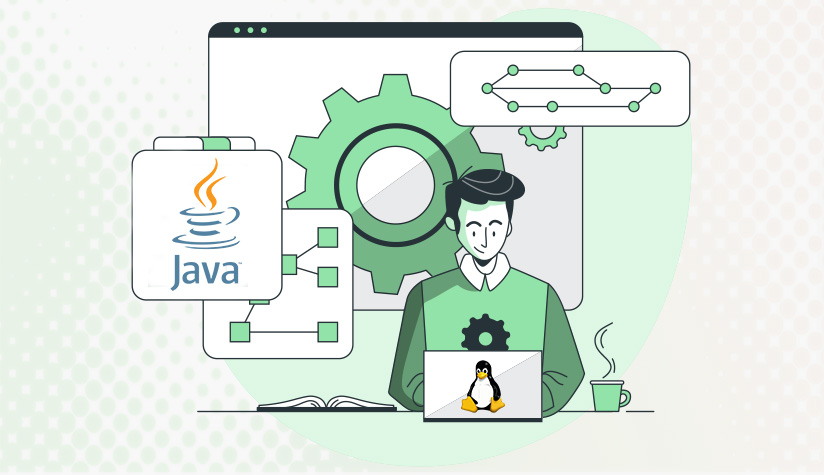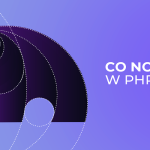جاوا یکی از محبوبترین زبانهای برنامهنویسی چندسکویی و شبکهمحور است که برای ایجاد برنامههای کاربردی چندسکویی برای کسبوکارها استفاده میشود.
نسخه نصب شده جاوا روی یک سیستم نقش مهمی در پشتیبانی از ویژگیهای خاص جاوا دارد. علاوه بر این، مدیران سیستم و متخصصان DevOps نیاز دارند نسخه جاوا را بدانند تا نرمافزارها و سرویسهای وب سازگار را مستقر کنند، سیستم امنی را حفظ کنند، عملکرد را بهبود بخشند و برنامههای جاوا را به طور مؤثر عیبیابی کنند.
در این آموزش جامع، سه روشی را که میتوانید برای بررسی نسخه جاوا در توزیعهای لینوکس مانند اوبونتو، CentOS و دبیان استفاده کنید، بررسی خواهیم کرد.
درک فرمت نسخه جاوا
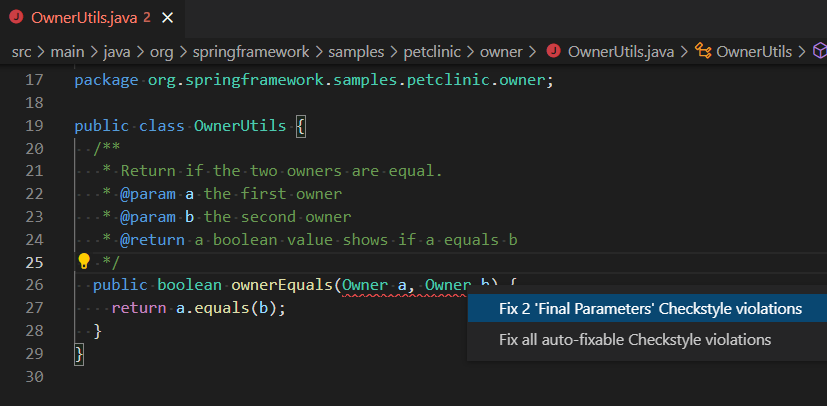
جاوا از فرمت نسخهبندی معنایی پیروی میکند که برای برجسته کردن انتشارها، بهروزرسانیها و اصلاحات در اکوسیستم جاوا طراحی شده است. اجزای کلیدی شامل اطلاعات اصلی، فرعی، بهروزرسانی، ساخت و اصلاح است.
به عنوان مثال، جاوا 11.0.8 دارای سه نسخه است: یک نسخه امنیتی، یک نسخه فرعی و یک نسخه اصلی 11.
اصلی (MAJOR) – ویژگیها و توابع جدید در انتشارهای اصلی گنجانده شدهاند.
فرعی (MINOR) – بهروزرسانیهای جزئی شامل چندین رفع اشکال سازگار است.
امنیتی (SECURITY) – اصلاحات امنیتی حیاتی در انتشارهای امنیتی گنجانده شدهاند.
چگونه نسخه جاوا را در لینوکس بررسی کنیم
بیایید سه روشی را که میتوانید برای بررسی نسخه جاوا در محیط لینوکس استفاده کنید، بررسی کنیم.
پیشنیازها
قبل از ادامه، اطمینان حاصل کنید که موارد زیر را دارید:
یک سیستم که یک توزیع اصلی لینوکس را اجرا میکند
یک حساب کاربری با مجوزهای root یا sudo
جاوا روی سیستم شما نصب شده است
روش ۱: استفاده از دستور نسخه جاوا
ترمینال را باز کنید و دستور زیر را اجرا کنید:
java -versionترمینال نسخه نصب شده جاوا را نمایش میدهد. خروجی معمولاً شامل شماره نسخه، نسخه بهروزرسانی و سایر جزئیات مربوط به محیط اجرایی جاوا (JRE) یا کیت توسعه جاوا (JDK) نصب شده روی سیستم شما است.
به عنوان مثال، میتوانید ببینید که دستور نشان میدهد ما OpenJDK (کیت توسعه جاوای باز) نسخه 11 (ساخت 11.0.2247) را روی سیستم خود داریم.
میتوانید نسخه کامپایلر جاوا (javac) را با دستور زیر بررسی کنید:
javac -versionروش ۲: کشف نسخه از طریق مسیر نصب جاوا
این روش شامل یافتن دایرکتوریای است که جاوا در سیستم شما نصب شده و تعیین نسخه از نام دایرکتوری.
دستور زیر را در ترمینال اجرا کنید تا مسیر نصب جاوا را در سیستم پیدا کنید:
update-alternatives --list javaاگر چندین نسخه جاوا دارید، دستور مسیرها را برای همه نسخهها نشان خواهد داد.
به طور جایگزین، از دستور whereis برای یافتن دایرکتوری جاوا استفاده کنید:
whereis javaاین دستور یک مسیر را نمایش میدهد (معمولاً /usr/bin/java). سپس میتوانید محتویات این دایرکتوری را فهرست کنید تا پیوندهای نمادین را به مسیر نصب واقعی جاوا دنبال کنید:
ls -l /usr/bin/javaدنبال کردن پیوندهای نمادین (در صورت لزوم با استفاده مجدد از ls -l) در نهایت شما را به دایرکتوری نصب واقعی جاوا هدایت میکند، به عنوان مثال، /usr/lib/jvm/java-11-openjdk-amd64/bin/java.
روش ۳: فهرست کردن بستههای نصب شده جاوا
روش دیگر برای یافتن نسخه جاوا، استفاده از مدیر بسته توزیع لینوکس برای فهرست کردن بستههای نصب شده است:
با اجرای دستور زیر، فهرستی از بستههای نصب شده ایجاد کنید:
sudo apt list --installedخروجی میتواند در یک سیستم معمولی بسیار دقیق باشد. توصیه میکنیم آن را از طریق grep برای یافتن بستههای جاوا فیلتر کنید:
sudo apt list --installed | grep -i openjdkخروجی این دستور تمام بستههای OpenJDK نصب شده روی سیستم را فهرست میکند.
به عنوان مثال، یک بسته با نام openjdk-17-jdk احتمالاً نشاندهنده نسخه 17 جاوا است.
نتیجهگیری
تأیید نسخه جاوای شما به اطمینان از سازگاری برای پروژههای توسعهای شما کمک میکند، چه برای برنامههای موبایل باشد چه برای برنامههای دسکتاپ. با تأیید نسخه جاوا، شما آماده ادامه وظایف توسعه خود هستید.